Win10如何开启内置WiFi热点?
Win10系统都是有自带内置的WiFi热点功能,但是,很多用户都不知道怎么开启系统自带内置的WiFi热点功能,更别提去使用了。那Win10如何开启系统自带内置的WiFi热点功能呢?下面小编就和大家说一下Win10开启内置WiFi热点的方法。
具体方法如下:
1、在电脑的右下角打开网络设置;
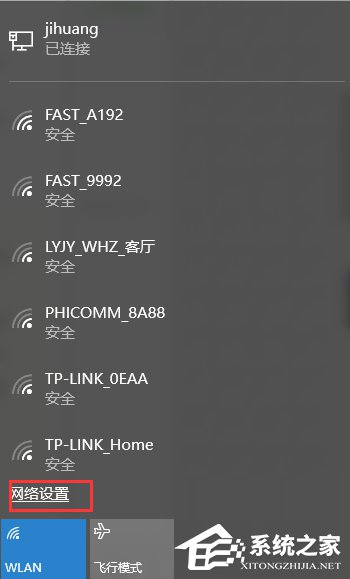
2、打开之后找到移动热点功能;
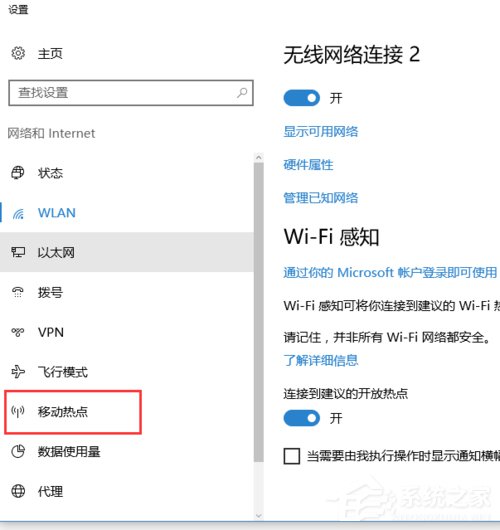
3、打开移动热点后我们设置WiFi名称和WiFi密码,然后开启WiFi。
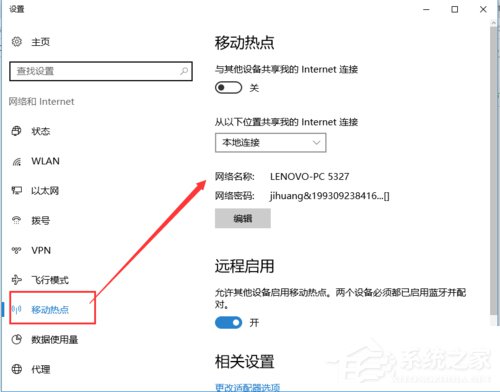
Win10开启内置WiFi热点的方法就给各位详细介绍到这里了。不知道怎么开启这个功能的用户,可以试一下上述的方法。开启热点之后,我们连接网络就会更方便了。









